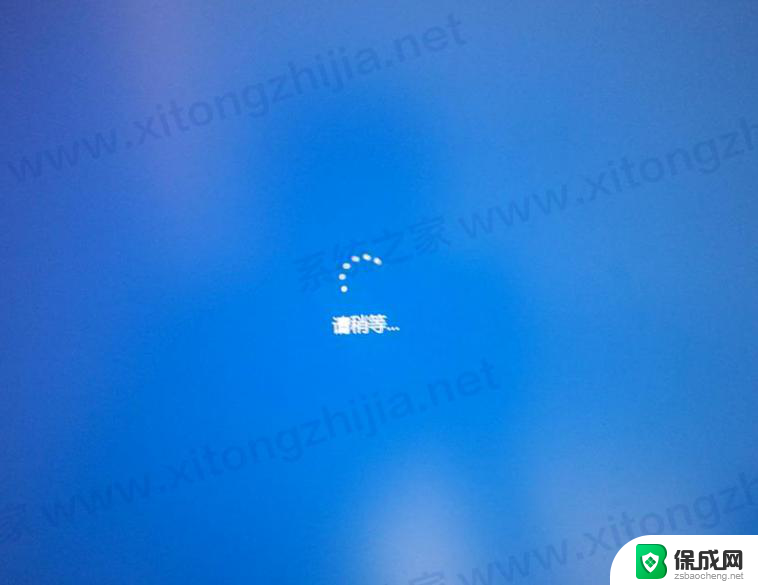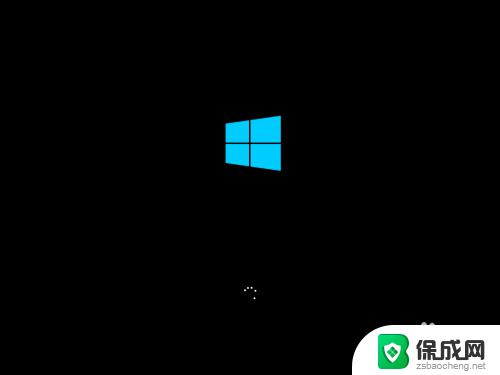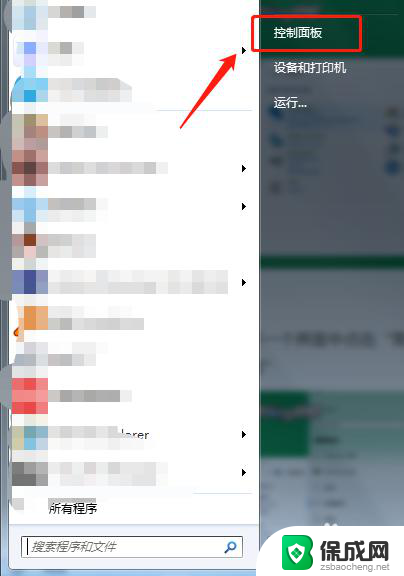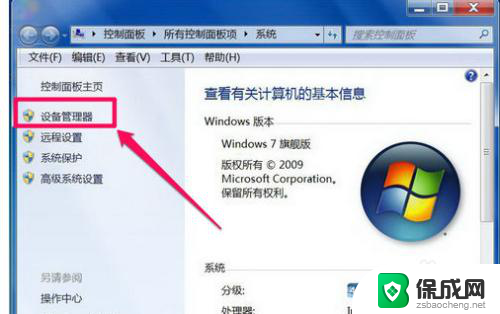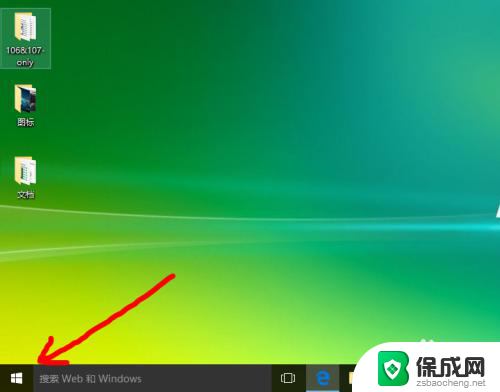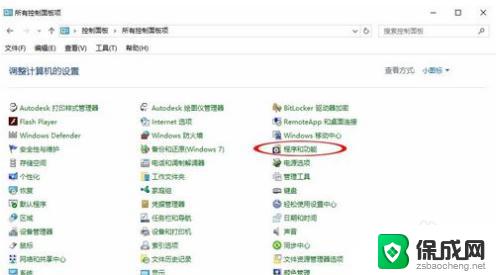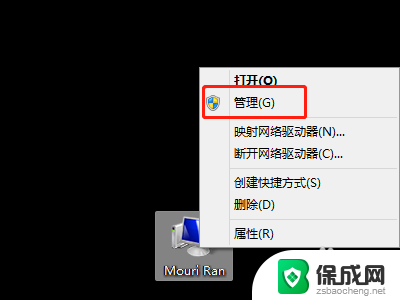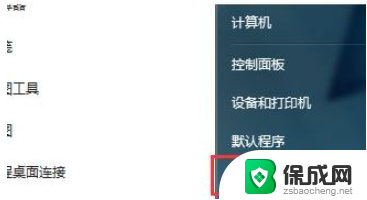ie安装控件后反复提示未安装 安装控件一直显示问题解决方法
ie安装控件后反复提示未安装,在使用IE浏览器时,有时候我们会遇到安装控件后不断弹出未安装的提示,或者安装控件一直显示的问题,这给我们的上网体验带来了不便。幸运的是我们可以找到一些解决方法来解决这个问题。在本文中我们将探讨一些可能的解决方案,帮助您在使用IE浏览器时顺利安装控件,并解决这些烦人的提示和显示问题。
操作方法:
1.点击打开浏览器的菜单,在菜单中依次找到“工具”,然后在工具的下拉子菜单中找到“ Internet 选项”。
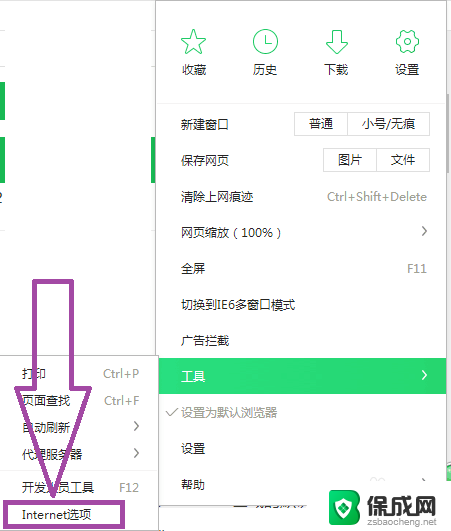
2.点击“ Internet 选项”,弹出Internet 属性窗口页面,在页面上方的菜单中可见“安全”,
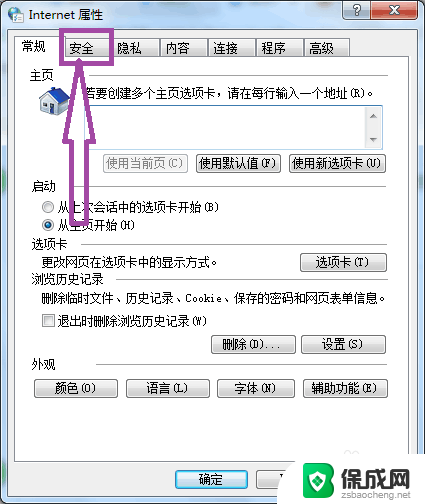
3.点击进入到“安全”选项卡页面,然后选择“ Internet ”区域,
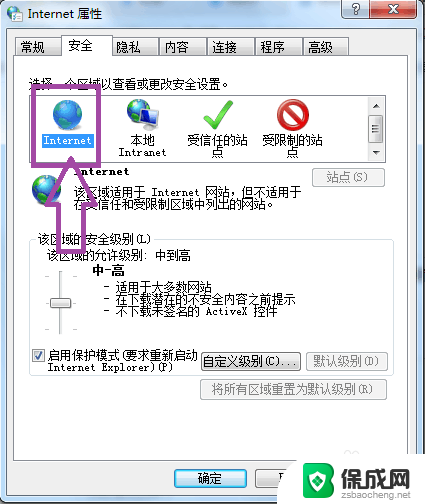
4.然后在“该区域的安全级别”下,选择“默认级别”,默认使用 Internet自带的默认安全级别。当“默认级别”是灰色的时候,也就是说明该 Internet 区域已经是默认的安全级别。
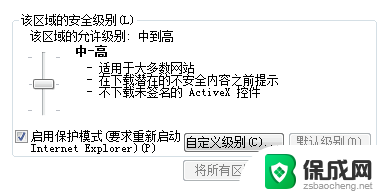
5.然后点击“自定义级别”,弹出安全设置- Internet 区域的窗口页面,在页面上可以对ActiveX 控件和插件进行设置。
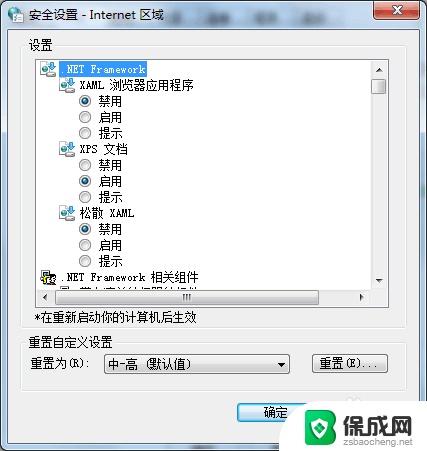
6. 首先在安全设置- Internet 区域的窗口页面上,将 "对标记为可安全执行脚本的 ActiveX 控件执行脚本" 设置为“启动”。 然后"对没有标记为可安全执行脚本的 ActiveX 控件进行初始化和脚本运行" 设置为“提示”。
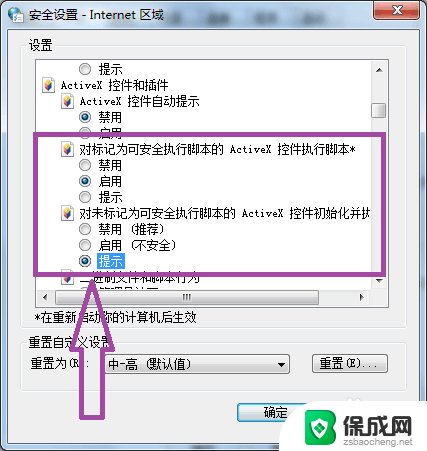
7.然后将“下载未签名的 ActiveX 控件”设置为“禁用”,将“下载已签名的 ActiveX 控件”设置为“提示”。
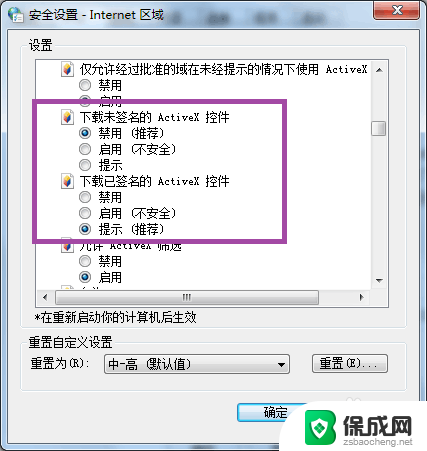
8.最后将“运行 ActiveX 控件和插件”设置为“启用”,然后关闭安全设置窗口。
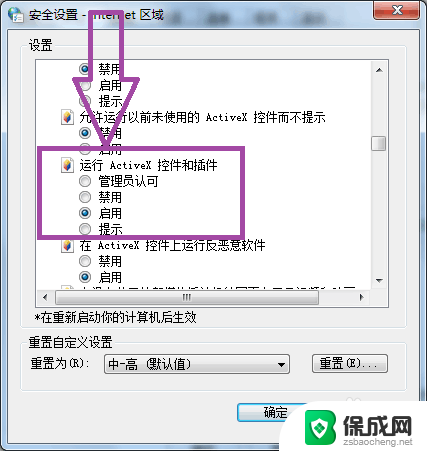
9.接下来点击进入到 Internet 属性的“高级”选项卡页面,在页面上可见设置区域。
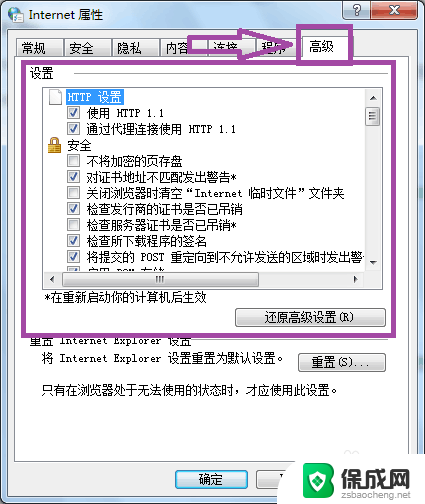
10.在设置区域中找到“允许运行和安装软件,即使签名无效”。
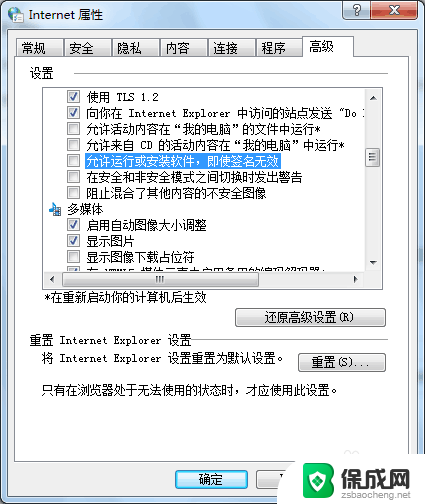
11.勾选“允许运行和安装软件,即使签名无效”。然后点击应用后确定,关闭internet属性窗口,紧接着重启计算机,再打开浏览器安装相应的控件,即可解决一直显示安装控件的问题。
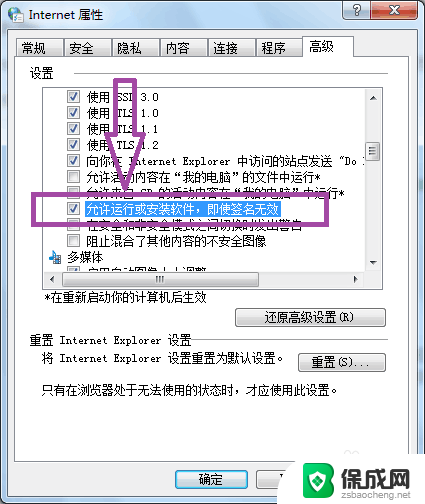
以上是安装IE控件后反复提示未安装的全部内容,如果你遇到这种情况,可以根据以上步骤进行解决,这些步骤非常简单快速,一步到位。